
TL-WDN5280这是一款无限双屏网卡,而且还是值得信赖牌子TP生产的,相信不少人都无比钟爱。如果你选择了这款网卡的,最近是否发现一些使用过程中的问题呢?那就是你需要升级驱动程序了,这不小编已经为你准备好了,给大家带来的是TL-WDN5280 V2.0驱动程序。
小编提示:相信大家都明白TL-WDN5280 V1.0基本是出厂基本设置,或者存在一些问题。为此如果你还没有更新与升级,建议尽快升级V2.0版本。
产品功能
双频自由切换、总速率高达633Mbps
模拟AP功能,Wi-Fi轻松覆盖
CCA空频道检测技术,提升无线性能
兼容性强,支持Windows 10/11操作系统

设置步骤
1.安装无线网卡
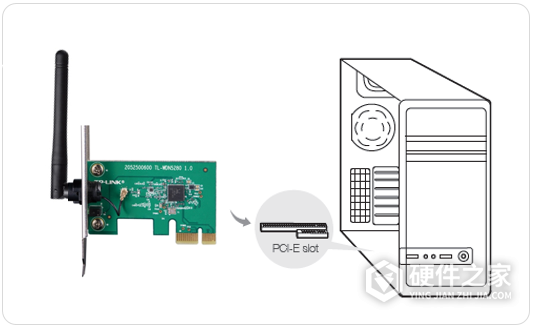
(1)关闭计算机并断开电源;
(2)打开主机箱,在主板上选定一个空的PCI-E插槽,拆除机箱后面板上对应插槽的挡板;
(3)将PCI-E网卡插入选定的PCE-E插槽中,并确认所有的网卡引脚与插槽有接触到,在用螺钉将网卡固定在机箱上,然后关闭机箱;
(4)重新给计算机通电,并开启计算机。
注意:
Windows7/8/8.1/10系统下,网卡安装成功后请直接进行第2步:安装无线网卡驱动。
Windows XP系统下,网卡安装成功后会弹出新硬件安装向导,点击“取消”即可,然后进行第2步。
2.安装无线网卡驱动
无线网卡驱动安装方法有两种:使用 光盘安装 或 下载驱动安装。
方法一:光盘安装
将准备好的驱动光盘插入光驱,光驱读盘后会自动运行安装向导,在弹出的对话框中点击“自动安装”按钮,然后根据后续页面提示完成安装即可。如下图:
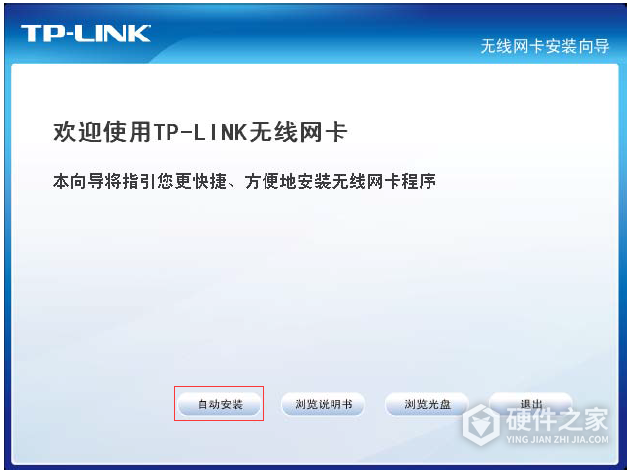
注意:部分电脑可能不会自动读盘,此时需要在电脑中找到DVD驱动器,手动打开运行。
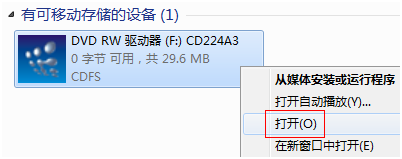
方法二:下载驱动安装
在官网上下载好驱动程序并将其解压缩,可以看到以下内容:
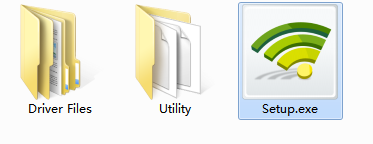
双击“Setup.exe”,安装向导会自动运行安装程序,点击“下一步”继续安装,如下图:
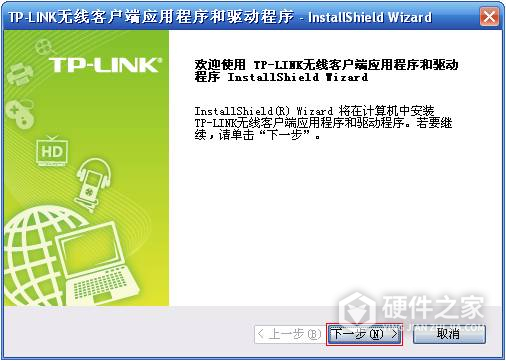
选择“安装客户端应用程序和驱动程序”,点击“下一步”,如下图:
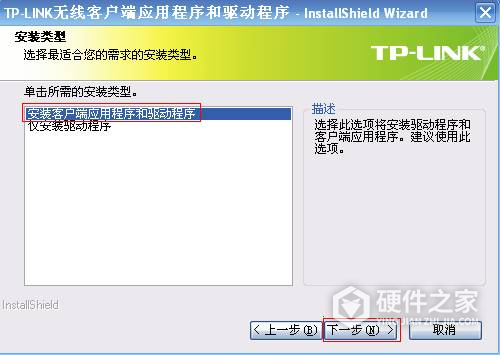
安装路径保持默认,点击“下一步”,如下图:
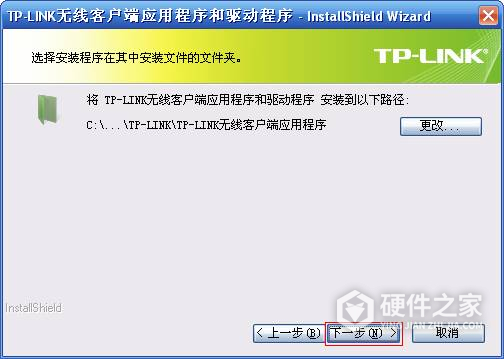
单击“安装”,如下图:
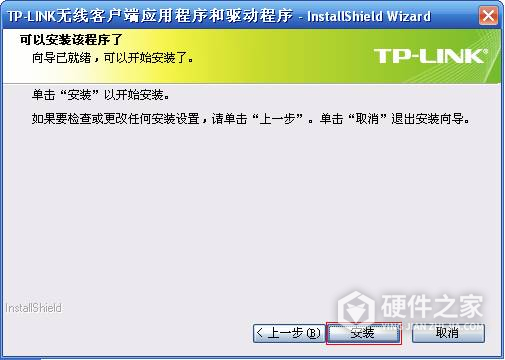
显示安装进度,如下图:
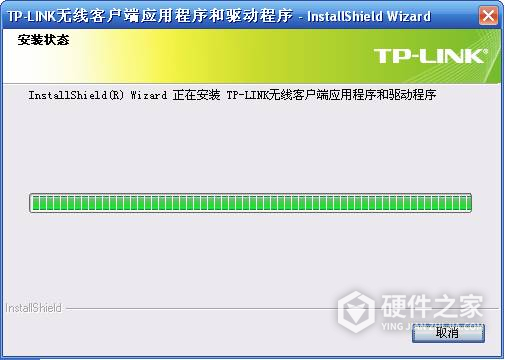
注意:如果Windows系统出现安全提示,请选择“仍然继续”或“始终安装此驱动软件”。
安装客户端程序将需要几分钟,请稍候。

提示完成安装,点击“完成”。

至此,无线网卡驱动和客户端软件安装成功。
3.连接无线信号
安装完成后,自动弹出客户端界面,在“网络”列表中找到要连接的信号(如zhangsan)(如搜索不到自己的信号,可点击“刷新”按钮),点击“连接”,如下图:
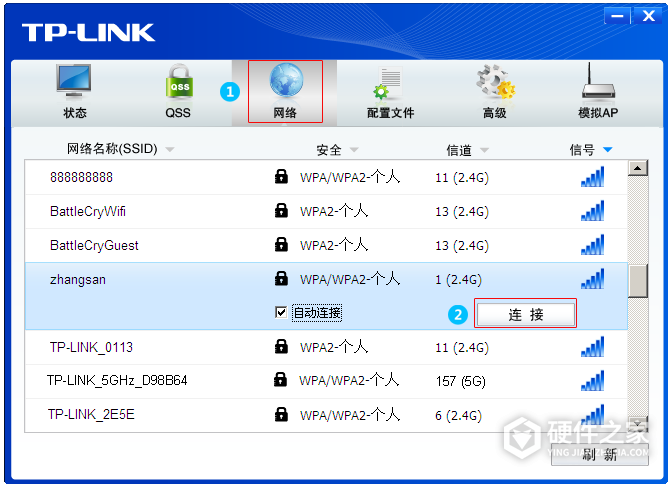
在弹出的界面中输入无线密码,点击“确认”。
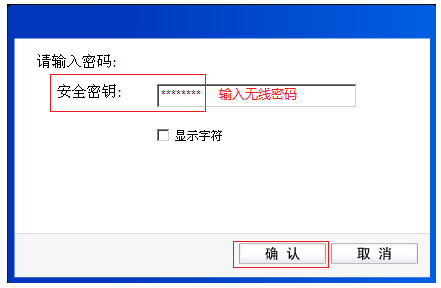
提示成功连接,点击“关闭”。
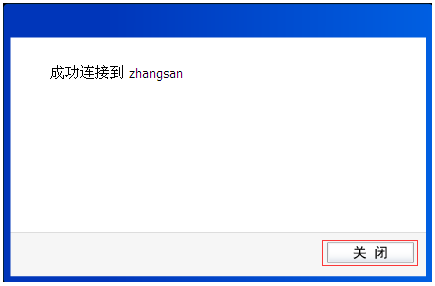
成功连接之后,点击“状态”,可以看到无线信号基本信息以及获取的IP地址。
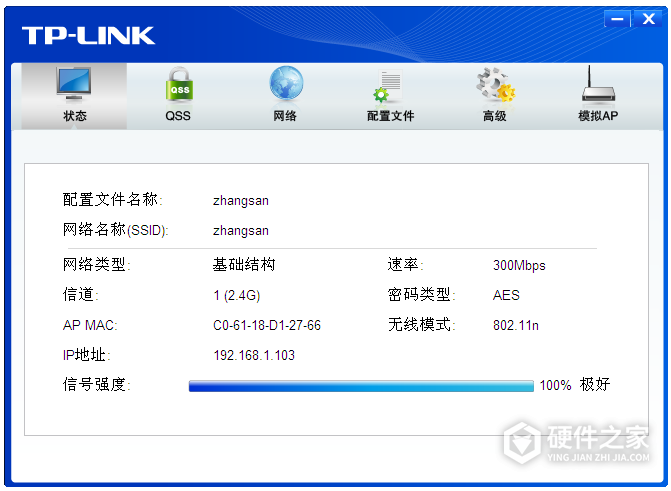
至此无线网卡成功连接无线网络。